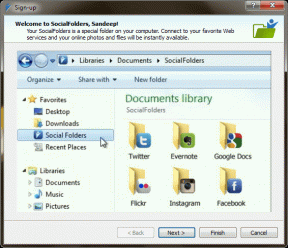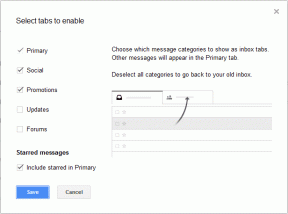5 parasta tapaa lähettää useita valokuvia Samsung Galaxy -puhelimista
Sekalaista / / October 27, 2023
Samsung Galaxy -puhelimissa on joitain parhaista kameraasennuksista kauniiden muistojen tallentamiseen. Ja useiden sisäänrakennettujen ratkaisujen ja kolmannen osapuolen sovellusten ansiosta useiden kuvien jakaminen kerralla ei ole koskaan ollut helpompaa. Tässä on yleisimmät tavat lähettää useita valokuvia Samsung-puhelimesta.

Sinun ei tarvitse käyttää hankalia pilviratkaisuja, kuten OneDrive tai Google Drive, lähettääksesi monia mediatiedostoja. Voit jakaa mediatiedostoja Quick Sharen tai Nearby Sharen avulla käyttämällä RCS (Rich Communication Services) oletusviestisovelluksessatai käytä kolmannen osapuolen viestisovelluksia, kuten WhatsAppia ja Telegramia.
1. Käytä pikajakoa
Samsungin Quick Share on saanut inspiraationsa Apple-laitteiden AirDropista. Kuten nimestä voi päätellä, se on nopea tapa jakaa mediatiedostoja lähellä olevien Samsung-laitteiden välillä. Se toimii lähellä olevissa Samsung-puhelimissa, tableteissa ja kannettavissa tietokoneissa. Tarkastetaan se toiminnassa.
Vaihe 1: Avaa Galleria-sovellus Samsung-puhelimellasi.
Vaihe 2: Napauta alareunassa Jaa.

Vaihe 3: Valitse Pikajako. Se etsii lähellä olevia Samsung-laitteita.


Napauta Samsung-puhelinta ja hyväksy vastaanottavan laitteen lupa aloittaaksesi siirtoprosessin. Voit tarkistaa omistetun viestimme osoitteeseen käytä Quick Share -toimintoa Samsung Galaxy -puhelimissa.
2. Valitse Lähijako
Jos ystävälläsi tai perheenjäsenelläsi on toisen merkin Android-puhelin, käytä Googlen Nearby Share -ratkaisua. Se toimii kaikissa Android-puhelimissa, -tableteissa ja Chromebookeissa. Tässä on mitä sinun on tehtävä.
Vaihe 1: Käynnistä Galleria-sovellus ja valitse kuvat, jotka haluat lähettää.
Vaihe 2: Napauta Jaa-kuvaketta ja valitse Lähijako.


Vaihe 3: Se näyttää lähellä olevat Android-laitteet jakotaulukossa. Napauta Android-puhelinta.
Vaihe 4: Hyväksy vastaanottavan laitteen lupa.
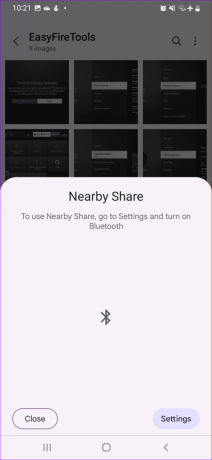
Tutustu omaan oppaaseemme Lähijako ei toimi odotetulla tavalla.
3. Käytä Oletusviestit-sovellusta
Molemmat yllä olevat temput toimivat vain lähellä olevilla laitteilla. Jos vastaanottava laite ei ole lähellä, käytä Samsung-puhelimesi oletusarvoista Viestit-sovellusta. Se tukee Googlen RCS: ää keskustelujen aloittamiseen ystävien ja perheen kanssa.
Vaihe 1: Käynnistä Viestit-sovellus Samsung-puhelimellasi.
Vaihe 2: Napauta kolmen pisteen valikkoa ja avaa Asetukset.

Vaihe 3: Valitse Chat-asetukset ja ota Chat-ominaisuudet käyttöön. Se kytkee RCS: n päälle Samsung-puhelimeesi. Laajenna Jaettu kuvanlaatu ja napauta Alkuperäinen tai Korkea.


Vaihe 4: Palaa aloitusnäyttöön ja napauta kirjoituspainiketta. Avaa keskustelu.
Vaihe 5: Napauta kuvakuvaketta viestiruudun vieressä ja valitse valokuvat, jotka haluat jakaa. Paina lähetä.
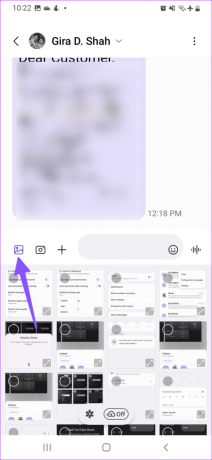

Jos et pidä Samsungin Viestit-sovelluksesta, ota RCS käyttöön Android-puhelimellasi Googlen ratkaisulla.
4. Käytä WhatsAppia useiden kuvien lähettämiseen
Jos haluat lähettää useita valokuvia Samsung-puhelimesta iPhoneen, mikään yllä olevista temppuista ei toimi tässä. Sinun on otettava auttava käsi kolmansien osapuolien viestisovelluksista, kuten WhatsApp ja Telegram.
Vaihe 1: Käynnistä WhatsApp Samsung-puhelimellasi ja siirry asiaankuuluvaan keskusteluun.
Vaihe 2: Napauta nastakuvaketta viestiruudussa ja valitse Galleria.
Vaihe 3: Valitse kuvat ja paina valintamerkkiä alareunassa.


Vaihe 4: Napauta yläreunassa HD ja valitse HD-laatu. Paina Lähetä.


On hyvä nähdä, että WhatsApp tarjoaa mahdollisuuden lähettää korkealaatuisia kuvia. Kuvia ei tarvitse lähettää tiedostoina.
5. Kokeile Telegramia
Telegram on toiseksi suosituin pikaviestisovellus WhatsAppin jälkeen. Jos ystäväsi ovat Telegramissa, lähetä useita valokuvia Samsung Galaxy -puhelimesta alla olevien ohjeiden avulla.
Vaihe 1: Käynnistä Telegram puhelimessasi ja avaa keskusteluketju.
Vaihe 2: Napauta pin-kuvaketta ja valitse kuvat.


Vaihe 3: Napauta kolmen pystysuoran pisteen valikkoa yläreunassa ja valitse Lähetä tiedostoina.


Telegram jakaa valokuvasi tiedostoina eikä tingitä laadusta. Jos Telegram ei lähetä viestejä, valokuvia ja videoita, tarkista ongelma vianetsintäoppaastamme. Yllä olevan tempun avulla voit jakaa myös suuria alkuperäislaatuisia videoita.
Kuten yllä olevasta luettelosta näet, on useita tapoja lähettää useita valokuvia Samsung-puhelimesta. Voit valita minkä tahansa tavan suorittaaksesi työn. Jos haluat jakaa useita 4K-videoita, suosittelemme valitsemaan pilvitallennusratkaisun virheetöntä jakamista varten. Kumpaa menetelmää pidät parempana? Jaa se alla olevissa kommenteissa.
Päivitetty viimeksi 26. lokakuuta 2023
Yllä oleva artikkeli saattaa sisältää kumppanilinkkejä, jotka auttavat tukemaan Guiding Techiä. Se ei kuitenkaan vaikuta toimitukselliseen eheyteemme. Sisältö pysyy puolueettomana ja autenttisena.

Kirjoittanut
Parth Shah on ikivihreä freelance-kirjoittaja, joka kattaa ohjeita, sovellusoppaita, vertailuja, luetteloita ja vianetsintäoppaita Android-, iOS-, Windows-, Mac- ja Smart TV-alustoilla. Hänellä on yli viiden vuoden kokemus ja hän on käsitellyt yli 1 500 artikkelia GuidingTechistä ja Android Policesta. Vapaa-ajallaan näet hänen katselemassa Netflix-ohjelmia, lukemassa kirjoja ja matkustamassa.